एप्लिकेशन त्रुटि: एप्लिकेशन ठीक से प्रारंभ करने में विफल रहा 0xc0000005
किसी भी सॉफ़्टवेयर का उपयोग करते समय, आपको एक त्रुटि संदेश प्राप्त हो सकता है। एप्लिकेशन ठीक से शुरू होने में विफल रहा। (The application failed to initialize properly.)हमने क्रोम(Chrome) , वीएलसी(VLC) , वर्ड(Word) , या ओएस फाइलों सहित लगभग किसी भी अन्य निष्पादन योग्य फाइलों जैसे अनुप्रयोगों में त्रुटि देखी है । त्रुटि पढ़ता है:
The application failed to initialize properly (0xc0000005). Click on OK to close the application.
यह त्रुटि सॉफ़्टवेयर की क्षतिग्रस्त स्थापना या सॉफ़्टवेयर के निष्पादन का समर्थन करने वाली क्षतिग्रस्त सिस्टम फ़ाइलों, यहां तक कि एक मैलवेयर संक्रमण सहित कई कारकों के कारण हो सकती है। इस लेख में, हम इस समस्या का निवारण करेंगे।
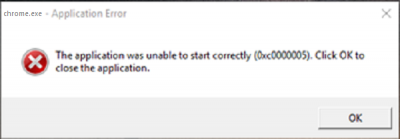
एप्लिकेशन ठीक से प्रारंभ करने में विफल रहा 0xc0000005
वे विधियाँ जो ठीक करने के लिए अधिकांश समय काम करने के लिए सिद्ध होती हैं, एप्लिकेशन ठीक से प्रारंभ करने में विफल 0xc0000005(The application failed to initialize properly 0xc0000005) त्रुटि हैं:
- एसएफसी और डीएसआईएम चलाएं
- सॉफ़्टवेयर को पुनर्स्थापित करें।
- मैलवेयर स्कैन चलाएँ।
- विंडोज 10 को रिपेयर-इंस्टॉल करें।
1] सिस्टम फाइल चेकर चलाएं
सीएमडी को प्रशासक के रूप में चलाएँ और फिर (Run CMD as Administrator)सिस्टम फाइल चेकर कमांड को निष्पादित करें ।
sfc /scannow
स्कैन पूरा होने के बाद अपने सिस्टम को पुनरारंभ करें। आप एक क्लिक के साथ सिस्टम फाइल चेकर(System File Checker) उपयोगिता को चलाने के लिए हमारे फ्रीवेयर फिक्सविन का भी उपयोग कर सकते हैं।(FixWin)
यदि SFC समस्या का समाधान नहीं करता है तो आपको DISM टूल भी चलाना चाहिए ।
2] सॉफ़्टवेयर को पुनर्स्थापित करें
आप उस सॉफ़्टवेयर को अनइंस्टॉल करने और फिर पुनर्स्थापित करने का प्रयास कर सकते हैं जो आपको ऊपर उल्लिखित त्रुटि फेंक रहा है। हालांकि, यह ध्यान देने योग्य है कि ऐसा करने से आप उस विशेष सॉफ़्टवेयर के लिए अपना सभी एप्लिकेशन डेटा खो सकते हैं।
3] एक मैलवेयर स्कैन चलाएं
कभी-कभी मैलवेयर एक सहायक फ़ाइल को नुकसान पहुंचा सकता है और इसके परिणामस्वरूप एप्लिकेशन त्रुटि(Application Error) भी हो सकती है। इसलिए, यह सलाह दी जाती है कि आप अपने एंटीवायरस का उपयोग करके अपने कंप्यूटर पर एक गहन, पूर्ण स्कैन करें।
कई मामलों में, मैलवेयर इस समस्या का कारण बन रहा था। और इसे ठीक करते ही साफ्टवेयर नियमित रूप से काम करने लगा।
4] मरम्मत विंडोज 11/10 स्थापित करें
यदि अन्य तीन तरीके काम नहीं करते हैं, तो आपके पास एकमात्र उपाय है कि आप Repair-Install Windows 11/10 । यह विंडोज 10(Windows 10) की स्थापना में किसी भी भ्रष्टाचार का पता लगाएगा और उसे ठीक करेगा और यह सुनिश्चित करेगा कि सिस्टम फाइलें उस स्थिति में हैं जो वे होने वाली हैं।
ये कुछ काम कर रहे सुधार हैं जो आपको एप्लिकेशन त्रुटि के निवारण में मदद करनी चाहिए - एप्लिकेशन 0xc0000005 को ठीक से प्रारंभ करने में विफल रहा।(These are some working fixes that should help you in troubleshooting the Application Error – The application failed to initialize properly 0xc0000005.)
अन्य समान अनुप्रयोग त्रुटियाँ सही ढंग से प्रारंभ करने में असमर्थ था :(The application was unable to start correctly)(Other similar The application was unable to start correctly errors:)
- एप्लिकेशन सही ढंग से प्रारंभ करने में असमर्थ था ( 0xc0000142 )
- एप्लिकेशन ठीक से प्रारंभ करने में विफल रहा ( 0xc0000135 )
- एप्लिकेशन सही ढंग से प्रारंभ करने में असमर्थ था ( 0xc0000022 )
- एप्लिकेशन सही ढंग से प्रारंभ करने में असमर्थ था ( 0xc0000018 )
- एप्लिकेशन सही ढंग से प्रारंभ करने में असमर्थ था ( 0xc0000017 )
- अनुप्रयोग सही ढंग से प्रारंभ करने में असमर्थ था ( 0xc00007b )।
Related posts
Windows 11/10 में स्टार्टअप पर LogonUI.exe अनुप्रयोग त्रुटि
Windows 11/10 में WerMgr.exe या WerFault.exe अनुप्रयोग त्रुटि को ठीक करें
फिक्स बिटलॉकर ड्राइव एन्क्रिप्शन का उपयोग नहीं किया जा सकता, त्रुटि 0x8031004A
Windows पर Skype कॉल में कोई वीडियो, ऑडियो या ध्वनि समस्या निवारण नहीं है
पेस्ट स्पेशल विकल्प गायब है या ऑफिस में काम नहीं कर रहा है
Microsoft एज इंस्टॉलेशन को ठीक करें और त्रुटि कोड अपडेट करें
बैकग्राउंड इंटेलिजेंट ट्रांसफर सर्विस विंडोज 11/10 में काम नहीं कर रही है
एक अनपेक्षित त्रुटि आपको फ़ाइल को हटाने से रोक रही है
विंडोज सुरक्षा का कहना है कि विंडोज 11/10 में कोई सुरक्षा प्रदाता नहीं है
Windows सॉफ़्टवेयर सुरक्षा सेवा प्रारंभ नहीं कर सका
इंटेल थंडरबोल्ट डॉक सॉफ्टवेयर विंडोज 11/10 पर काम नहीं कर रहा है
कस्टम क्रेडेंशियल प्रदाता Windows 10 पर लोड करने में विफल रहता है
ऑपरेटिंग सिस्टम संस्करण स्टार्टअप मरम्मत के साथ असंगत है
फ़ोटो ऐप में पसंदीदा में जोड़ें बटन धूसर हो गया है
सीएमएके-आधारित वीपीएन विंडोज 10 अपग्रेड के बाद काम नहीं कर रहा है
USB डिवाइस के प्लग इन होने पर Windows कंप्यूटर शट डाउन हो जाता है
यह क्रिया केवल उन उत्पादों के लिए मान्य है जो वर्तमान में स्थापित हैं
Windows 11/10 कुछ स्क्रीन लोड करने या पुनरारंभ करने पर अटका हुआ है
विंडोज 11/10 में माइक्रोसॉफ्ट ऑफिस क्लिक-टू-रन हाई सीपीयू उपयोग
विंडोज ब्राइटनेस कंट्रोल काम नहीं कर रहा है या अपने आप बदल जाता है
